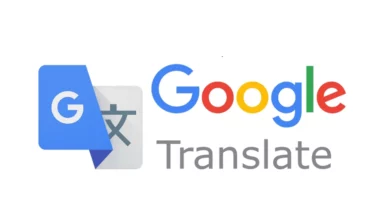Cara Menggunakan Aplikasi Obs Studio

Cara menggunakan aplikasi obs studio – Apa aplikasi OBS itu? OBS Studio adalah aplikasi video recording dan live streaming yang gratis serta open source.Yang dimaksud gratis disini artinya aplikasi ini bebas kita download dan kita gunakan. Open source artinya aplikasi ini dilengkapi dengan source code-nya sehingga kita dapat berkontribusi untuk melakukan pengembangan.
OBS Studio mungkin tampak sangat tidak ramah pada awalnya, tetapi itu pasti harus dimiliki oleh para streamer. Dengan panduan kami di OBS Studio,kamu dapat dengan cepat berteman dengannya dan mulai membuat streaming langsung profesional kamu dalam sekejap mata.
Ada banyak alat streaming langsung untuk semua tingkat produksi: dari profesional dasar hingga profesional kelas atas. Namun, satu perangkat lunak yang berfungsi untuk hampir semua tugas streaming langsung adalah OBS Studio.
Apakah kamu berada di awal karir streaming langsung atau sudah ada di sana dan melakukannya, panduan langkah demi langkah kami di OBS Studio akan membantu kamu dalam menguasai alat yang luar biasa ini dalam waktu singkat. Tanpa terlalu lama, mari pelajari lebih dalam dan pelajari cara menggunakan OBS Studio.
Cara menggunakan OBS studio untuk merekam layar :
1.Instal OBS Studio.
Jika kamu belum menginstal OBS Studio di perangkat kamu,kamu bisa buka situs web OBS Studio resmi dan pilih platform kamu: Windows, MacOS, atau Linux. Kemudian, buka file yang diunduh dan mulai instalasi.
Kamu akan memiliki kesempatan untuk memasukkan beberapa plugin tambahan untuk OBS selama pengaturan. Biasanya, disarankan untuk membiarkan kotak kosong. Setelah instalasi selesai, kamu dapat meluncurkan OBS Studio baik langsung dari jendela instalasi atau nanti melalui ikon baru di desktop kamu.
2. Ketika OBS sudah berhasil diinstall, maka buka dan jalankan opsi Auto-Configuration.
3.Kemudian pilih opsi Optimize just for recordingdan klik Next.
4. Lalu ubah Resolusi serta FPS jika diperlukan, dan klik Next lagi.
5. Apabila sudah muncul hasil pengaturan yang sesuai, maka tekan tombol Apply Settings.
6. Kamu dapat menekan tombol Add Source untuk mulai merekam layar komputer.
7. Setelah itu, pilih Display Capture.
8. Lanjut dengan memberi nama untuk video hasil perekaman, dan klik OK.
9.Nantinya akan muncul jendela Previews Display Capture, dan klik OKlagi untuk menutupnya.
10.Nah, sekarang semua bentuk aktivitas yang dilakukan di layar komputer akan ditampilkan di jendela PreviewOBS.
11.Lalu klik DisablePreviewagar encoder tidak Overload. Hal ini juga dilakukan agar video hasil rekaman tidak patah-patah.
12. Kemudian tekan tombol Start Recording untuk mulai merekam layar pada komputer.
13. Agar tidak terganggu, maka kamu dapat minimizejendela OBS dan mulai aktivitas yang akan direkam.
14. Ketika kamu merasa proses perekaman sudah cukup, maka klik tombol StopRecording.
15.Untuk melihat video hasil perekaman layar melalui OBS,kamu bisa membuka folder videos di komputer.
Itulah cara merekam layar komputer menggunakan OBS yang baik dan benar. Dengan mengikuti beberapa langkah di atas, dapat dipastikan kamu mampu menghasilkan video yang keren.